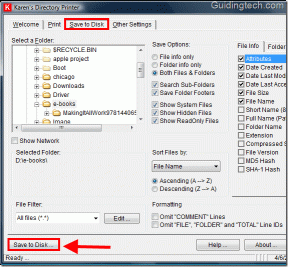Kako namestiti urejevalnik pravilnika skupine (gpedit.msc)
Miscellanea / / November 28, 2021
Kako namestiti urejevalnik pravilnika skupine (gpedit.msc): Ta napaka'Windows ne najde gpedit.msc. Preverite, ali ste pravilno vnesli ime, in poskusite znova« se soočajo uporabniki, ki imajo osnovne, policystarter ali domače premium nameščene različice sistema Windows, ki nimajo podpore za urejevalnik pravilnikov. Funkcija urejevalnika pravilnika skupine je na voljo samo v različicah Professional, Enterprise in Ultimate Windows 10 in Windows 8.
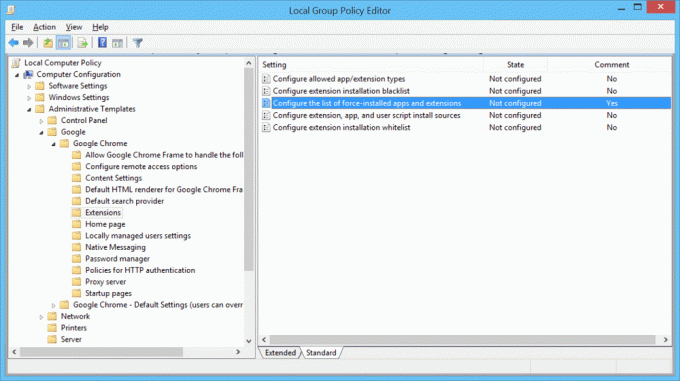
Kako namestiti urejevalnik pravilnika skupine (gpedit.msc)
1) To napako je zelo preprosto odpraviti tako, da omogočite funkcijo urejevalnika pravilnika skupine z uporabo namestitvenega urejevalnika pravilnika skupine tretje osebe z ta povezava za prenos.
2) Samo prenesite urejevalnik pravilnika skupine z zgornje povezave, ga ekstrahirajte z Winrar ali Winzip in nato dvokliknite datoteko Setup.exe in jo normalno namestite.
3) Če imate x64 Windows, morate poleg zgoraj navedenega narediti še naslednje.
4) Zdaj pojdite na »SysWOW64‘ Mapa se nahaja na C:\Windows
5) Od tukaj kopirajte te datoteke: GroupPolicy Folder, GroupPolicyUsers Folder, Gpedit.msc File
6) Ko kopirate zgornje datoteke, jih prilepite Mapa C:\Windows\System32
7) To je vse in končali ste.
Če dobite "MMC ni mogel ustvariti snap-in” sporočilo o napaki med izvajanjem gpedit.msc, preverite naslednje korake, da odpravite težavo.
1) Odstranite vse, kar ste pravkar namestili.
2. Znova namestite urejevalnik skupinskih pravilnikov s skrbniškimi pravicami, vendar »Ne kliknite gumba Dokončaj« (Nastavitev morate pustiti nedokončano).
3. Zdaj, da rešite težavo s snap-in, pojdite v mapo Windows Temp, ki bi bila tukaj:
C:\Windows\Temp
4. V začasni mapi pojdite v mapo gpedit in videli boste 2 datoteki, eno za 64-bitni sistem in drugo za 32-bitni in če niste prepričani katero vrsto sistema imate, nato z desno tipko miške kliknite gumb Windows in kliknite sistem, od tam boste izvedeli, katero vrsto sistema imate imeti.
5. Z desno miškino tipko kliknite x86.bat (za 32-bitne uporabnike sistema Windows) ali x64.bat (za 64-bitne uporabnike sistema Windows) in ga odprite z beležnico.
6. Tam v datoteki beležnice boste našli skupno 6 vrstic nizov, ki vsebujejo naslednje
%uporabniško ime%:f
7. Zato uredite te vrstice in ZAMENJAJTE %username%:f z “%username%”:f (vključi narekovaje)
8. Shranite datoteko in zaženite datoteko .bat z desnim klikom – Zaženi kot skrbnik.
Priporočeno za vas:
- Popravek WiFi ne deluje po nadgradnji na Windows 10
- Kako popraviti BOOTMGR manjka Windows 10
- Kako popraviti napako Google Chrome je prenehal delovati
- Poiščite ključ izdelka Windows 10 brez uporabe programske opreme
to je to. Imeli boste delujoč gpedit.msc. Uspešno ste se naučili, kako namestiti urejevalnik pravilnika skupine (gpedit.msc) in kako popraviti MMC ni mogel ustvariti snap-innapaka, če pa imate še vedno vprašanja v zvezi s to objavo, jih vprašajte v razdelku za komentarje.